一、功能介绍
在表单设置中开启 处理进度 功能,一线人员提交表单记录后,每条表单数据都可以实时标记处理进度,用于跟进和统计。用于意见反馈、故障处理、隐患整改、异常解决、订单交付等场景。
配合提交的记录详情生成二维码凭证一起使用,可以应用在预约核销、查验通行证等需要二次确认的场景。了解详情

二、场景应用
适用于记录流程进度场景:如:物品发货-运输-派送流程;意见反馈-整改-关闭;隐患上报-整改-验收-关闭,此类针对某一条表单记录,通过标记进度来完成工作闭环的场景。
也可配合 添加后续动态 功能,标记处理进度后,添加图片、文字等补充说明信息。了解功能
以电梯巡检场景为例:
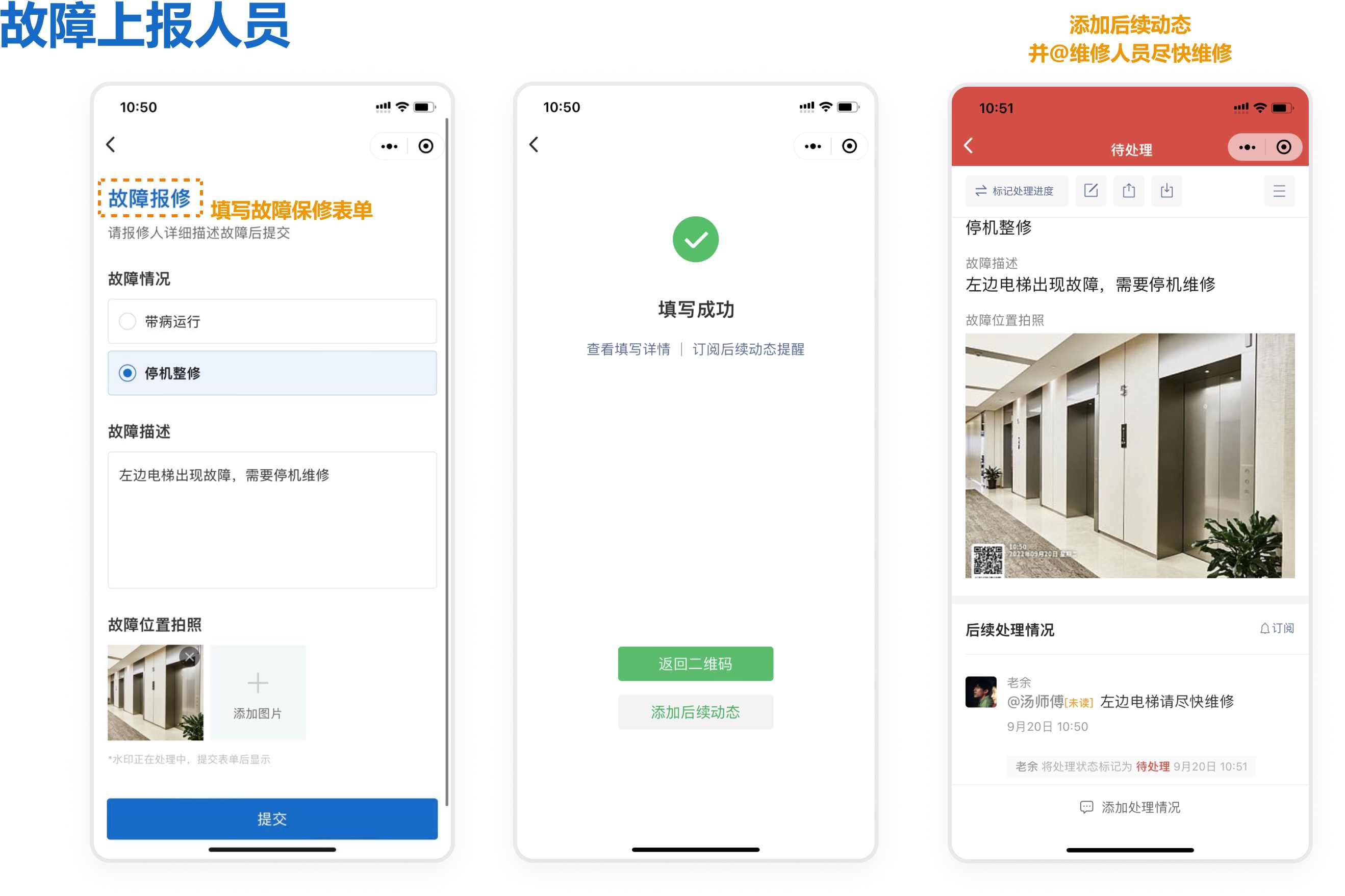
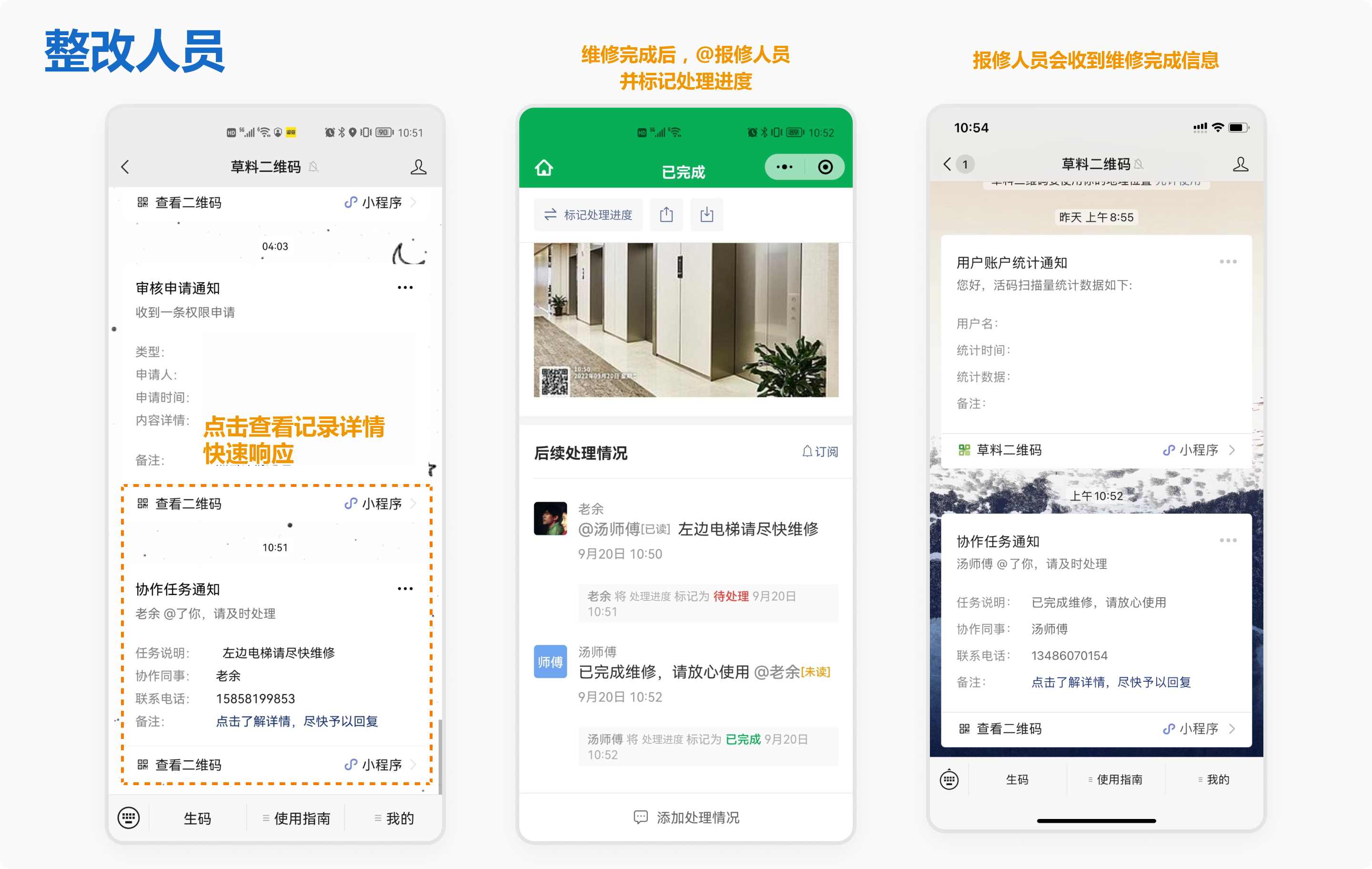
三、设置教程
1.设置入口
在二维码编辑器中,点击操作面板【设置】,表单设置-后续流程设置-处理进度中开启。


2.处理进度设置
处理进度是一种快速标记、醒目提示,且系统为进度提供统计信息的设置项。
-
进度名称:系统默认提供了4种进度名称:待处理、处理中、已完成、无需处理。方便你在日常业务中使用。默认进度为:还未标记进度
-
谁能标记处理进度:可设置指定高级成员才能标记

1.自定义进度名称
你可以根据自己的实际业务自定义处理进度的名称, 例如订单业务可以改成“待发货”、“已发货”、“物流中”、“已到货”等
2.新增处理进度
对于整体流程进度较长的业务,可以通过新增处理进度来满足需求。
3.上下移动处理进度
当预设进度顺序不满足实际业务流程时,可通过移动功能来调整。
四、处理进度统计
1.手机端查看统计信息
在二维码编辑器中,将动态数据面板样式设置为处理进度统计样式,该码上所有的处理进度都会被统计计数。了解功能。
扫码即可查看,点击具体的数值,可跳转查看详细记录数据。
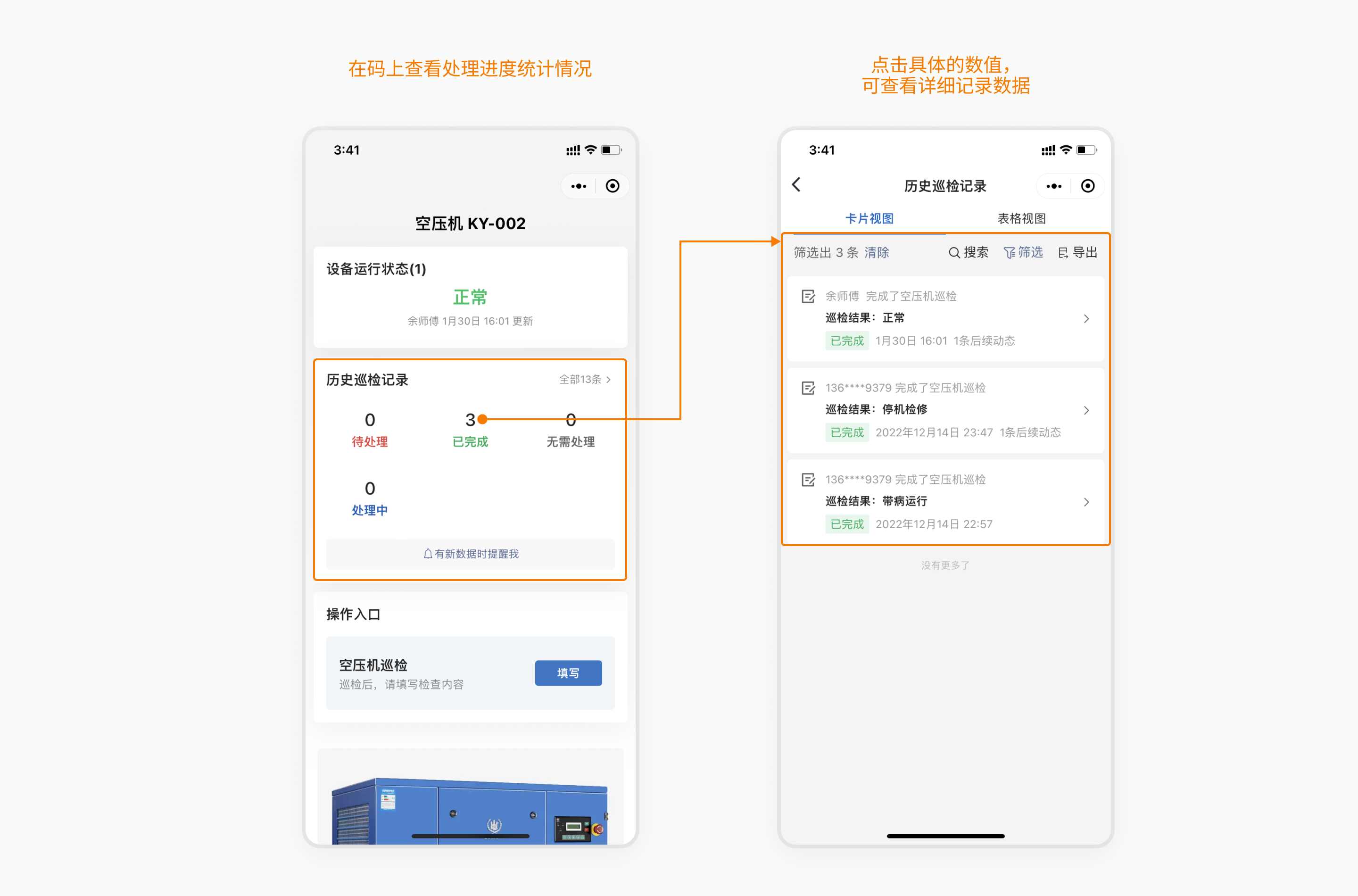
2.电脑端查看统计信息
登录电脑后台,在工作台-最近更新中可查看处理进度统计。以表单维度来统计处理进度。
点击具体的进度数据,可跳转至表单数据详情页,查看具体数据情况。
!

3.数据导出
开启了处理进度的表单,在导出excel数据时,会多出几列,记录更改处理进度的处理人、处理时间、处理详情。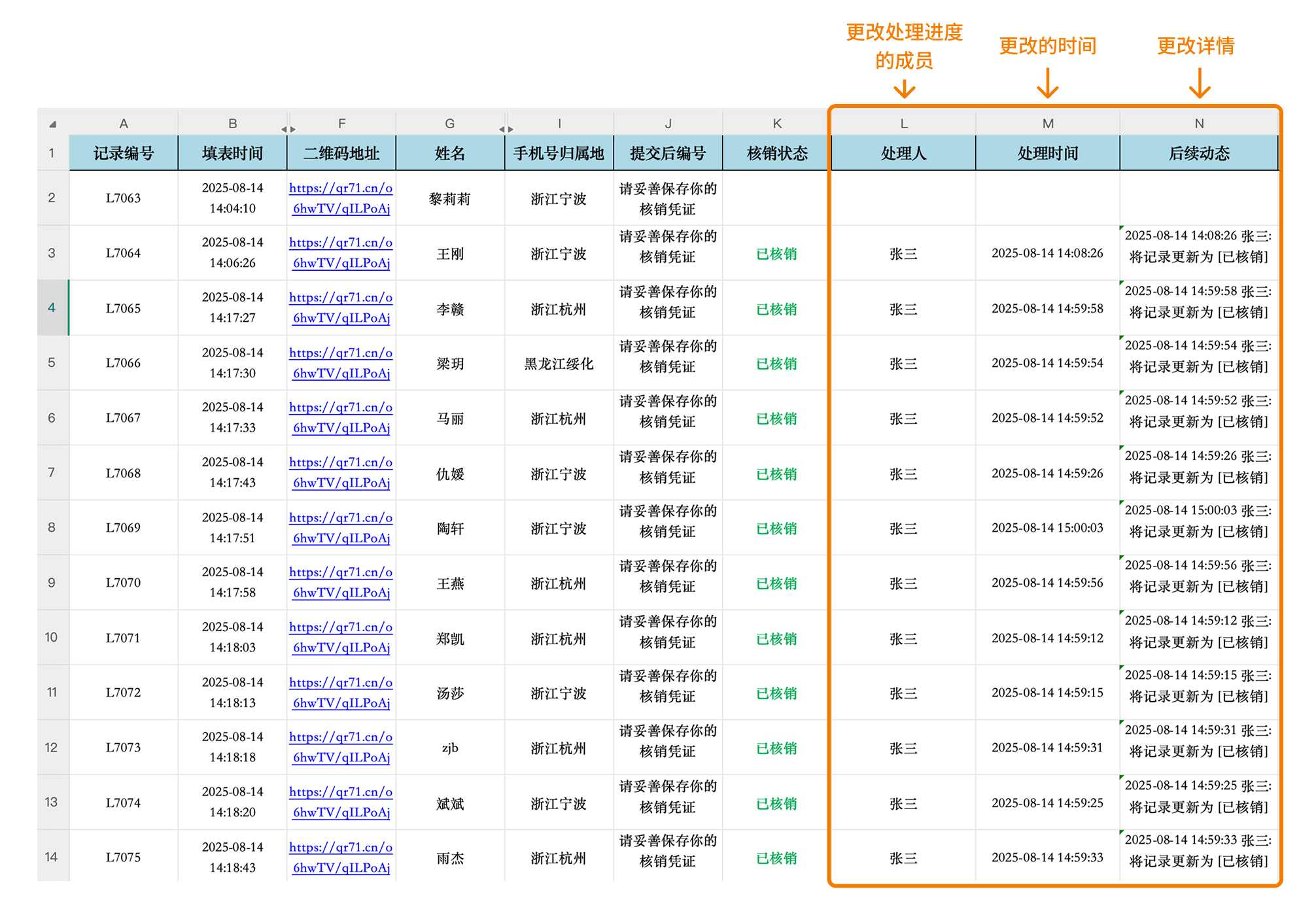
五、常见问题
1.处理进度可批量修改吗?
目前暂不支持单独在电脑端批量修改处理进度。
不过你可以与二维码凭证一起使用,在提交记录后生成二维码凭证,并使用连续扫码核销凭证的方式来达到处理进度的便捷修改。
